こんにちは。
今回はFirefoxの姉妹版ともいうべきブラウザ「Waterfox」をUbuntu20.04にインストールおよび日本語化する方法について書いていきます。
Google ChromeにもChromiumやSRWare Ironなど派生ブラウザがあるように、Firefoxにも派生ブラウザがいくつかあります。
派生ブラウザとして、The Pale Moon、Basilisk web browser、Comodo IceDragon Internet Browser、Lunascape、iceweasel、GNUzilla and IceCat、TenForFox、Tor Browser、Firefox Developer Editionがあります。
Ubuntu20.04にWaterfoxをインストールする
WaterfoxはUbuntuの公式パッケージではないので、外部サイトからダウンロードしてインストールします。
公式サイトはこちら。
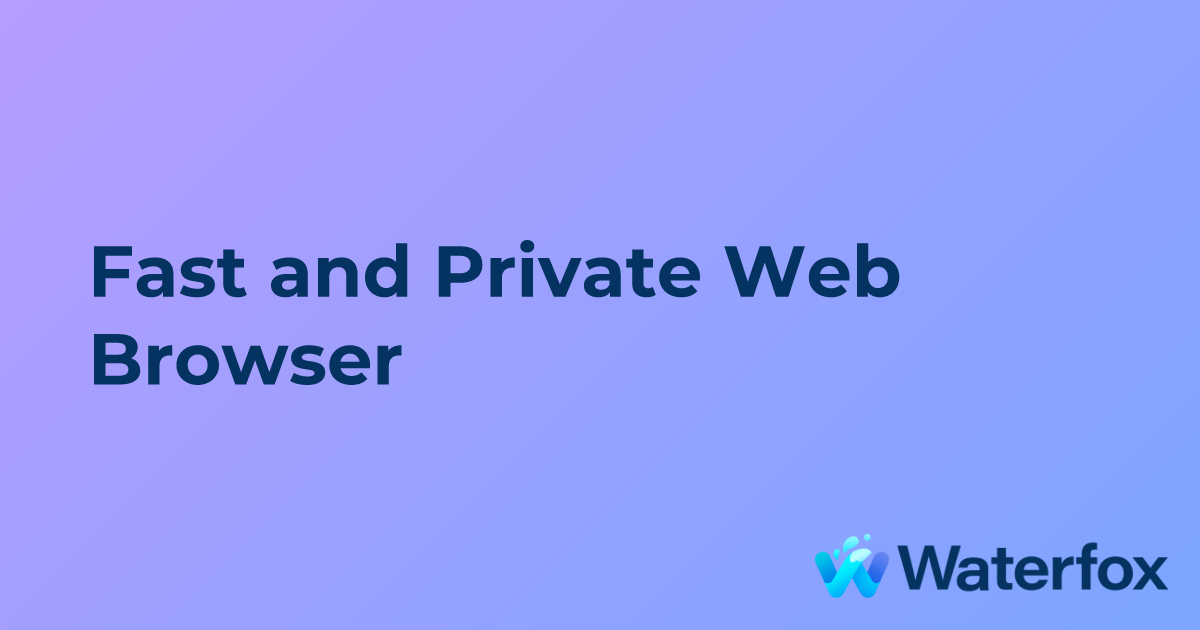
対応しているのは、Windows,MacOS,Linuxです。
Current版とClassic版の二種類があります。
注意しておきたいのは、Linux用のパッケージがtar.bz2拡張子であること。(Current,Classicいずれも)
Ubuntuでtar.bz2をインストールするのは出来るのかどうかよく分からないので別の方法がよいでしょう。
使うならAppImage版がよいかも
サイトよりAppImageファイルをダウンロードしてインストールします。
Current版
最新の拡張機能に対応。
ただし、WebExtension APIに制限されています。
Classic版
更新されていない古い拡張機能が利用できます。
拡張機能のサポートが終了しているため、不具合が生じても自己責任で使用することを留意する必要があります。
AppImage版は起動するときに、アイコン上で右クリック。
プロパティーをクリックしたら、パーミッション項目の下にある「ファイルを実行可能にする」にチェックを入れます。
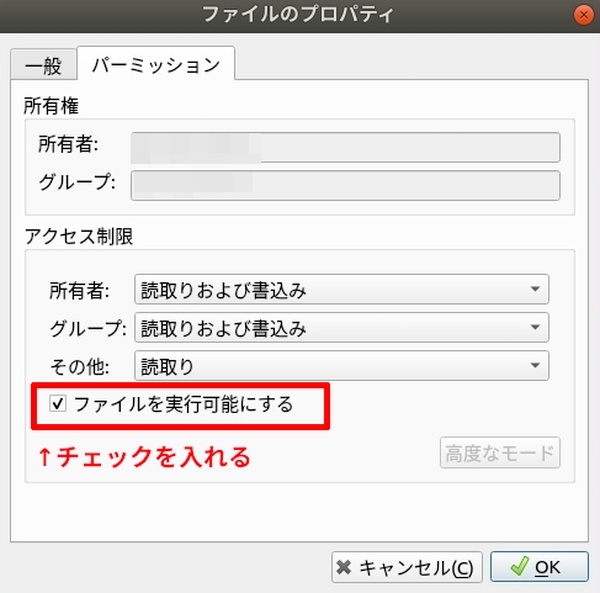
チェックを入れたらアイコンをダブルクリックして「ファイルを実行」ウィンドウが表示されるので、実行をクリック。
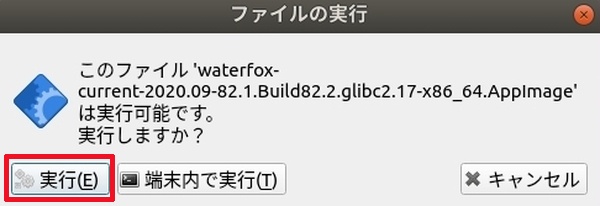
Waterfoxを日本語化するには
デフォルトでは英語になっているので、日本語に直す必要があります。
結論から言うと、Current版ではサイト表示を日本語化させられますが、メニュー項目の日本語化はできません。
Classic版は日本語化が可能です。
以下の画像のように日本語(=他の言語)を追加させようとしてもエラー表示が出てしまいます。
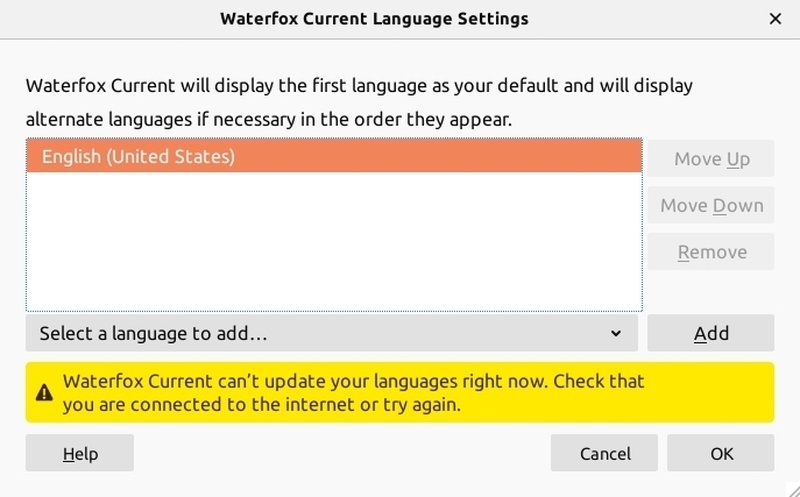
| Waterfox Current will display the first language as your default and will display alternate languages if necessary in the order they appear. |
| (翻訳)Waterfox Currentは、デフォルトとして最初の言語を表示し、必要に応じて表示される順序で代替言語を表示します。 |
| Waterfox Current can’t update your languages right now. Check that you are connected to the internet or try again. |
| (翻訳)Waterfox Currentは現在言語を更新できません。インターネットに接続していることを確認するか、再試行してください。 |
「japanese language pack」で検索してFirefoxのアドオンサイトで入手することは可能です。
メニューバーを日本語化させることはできませんが、設定画面はほぼ日本語に変わります。(一部は英語表記のまま)
ところがブラウザを閉じて再起動させても開きません。
一方でClassic版はメニュー項目も日本語化できます。
なので、Ubuntu20.04でWaterfoxを使うならClassic版にするとよいでしょう。
Current版とClassic版の日本語化対応とYahoo!トップページの正常表示まとめです。
| Current版 | Classic版 |
| サイト表示=○ | サイト表示=○ |
| メニュー項目=× | メニュー項目=○ |
| Yahoo!トップページの正常表示=○ | Yahoo!トップページの正常表示=× |
まとめ
Classic版は日本語化させるのは容易ですが、Yahoo!トップページが正常に表示されないデメリットがあります。
Current版はメニューバーや設定画面が英語のままですが、問題なく利用できます。
Current版を日本語化する方法についていろいろなサイトにアクセスして調べてみましたが、どうしても解決策が見つかりませんでした。訪問者の方には申し訳ないです…
どちらにせよ、一部のアドオンで互換性がないため、使えないものもあるので注意が必要です。
Firefox派生ブラウザのインストール記事はこちらにもあります。




コメントをどうぞ